불화를 무작위로 음소거하는 3 가지 방법 (09.15.25)
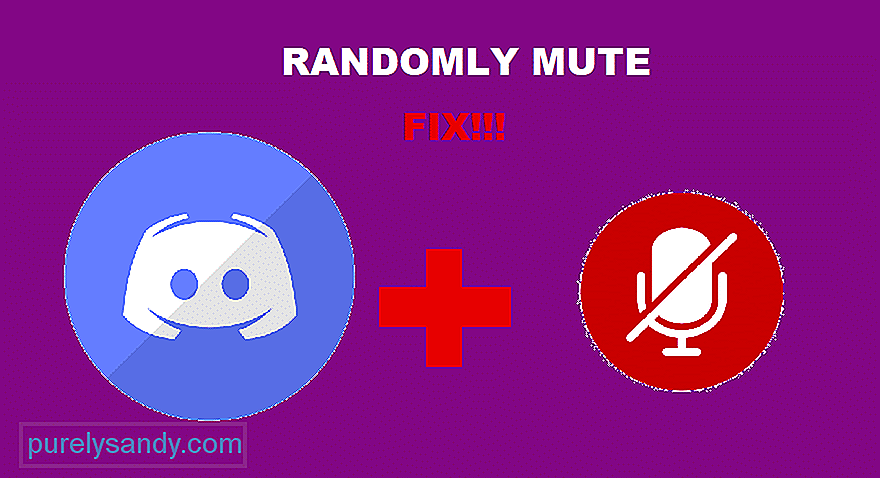 discord 무작위 음소거
discord 무작위 음소거 Discord는 전 세계의 플레이어가 서로 연결할 수있는 놀라운 플랫폼입니다. Discord를 통해 많은 새로운 커뮤니티가 형성되었습니다. Discord 덕분에 언제든지 음성 채팅, 영상 통화 또는 친구와 채팅 할 수 있습니다.
필요한 것은 안정적인 연결과 Discord를 쉽게 사용할 수있는 장치뿐입니다. Discord를 사용하려면 데스크톱, 브라우저 또는 스마트 폰을 사용할 수 있습니다. 마지막으로 Discord를 설치하기 전에 계정을 만들어야합니다. 계정 생성 직후 원하는 서버에 자유롭게 참여할 수 있습니다.
인기있는 Discord 강의
Discord를 사용하는 동안 본인이나 다른 사람이 무작위로 음소거되는 문제를 발견했을 수 있습니다. 갑자기 더 이상들을 수 없게됩니다. 이 문제에 직면 한 사람은 당신 만이 아닙니다. 많은 사용자가 직면하는 매우 일반적인 문제입니다.
이 기사를 통해 Discord를 무작위로 음소거하는 방법을 설명합니다. 순서대로 시도해야하는 솔루션 목록을 제공 할 것입니다.
한 가지 쉽고 빠른 해결 방법 이 문제는 단순히 서버 연결을 끊었다가 다시 연결하는 것입니다. 친구에게도 똑같이 요청하는 것이 좋습니다. 서버 소유자 인 경우 다른 음성 채널로 이동 한 다음 다시 이동해보세요.
또한 Discord를 사용하는 데 도움이되는 Discord를 다시 시작할 수도 있습니다.
또 다른 방법은 봇을 사용하는 것입니다. . 먼저 다른 사용자가 사용하지 않는 봇이 있는지 확인하세요. 이제해야 할 일은 확장 된 버전의 음악을 재생하는 것입니다. 예를 들어 8 시간 길이의 비 소리 나 이와 유사한 소리를 재생할 수 있습니다.
듣지 않아도됩니다. 볼륨을 완전히 줄입니다. 봇을 음소거하지 않았는지 확인하세요. 1-5까지 줄이십시오. 이는 Discord에서 비활성 상태로 인해 누군가 음소거되지 않도록하기위한 것입니다.
Razer Synapse는 모든 종류의 원인이되는 소프트웨어입니다. Discord의 문제. 컴퓨터에 해당 소프트웨어가 설치되어있는 경우 Razer Synapse를 제거하거나 적어도 다시 설치하는 것이 좋습니다.
마지막으로 확인하고 싶은 것은 Discord의 오디오 설정입니다. Discord에서 올바른 출력 설정을 지정했는지 확인하십시오. 확실히하기 위해 Windows의 오디오 설정도 확인하는 것이 좋습니다.
요점
Discord가 임의로 음소거되는 문제가 발생합니까? ? 그렇다면 위에서 언급 한 3 단계를 따르는 것이 좋습니다. 이렇게하면이 문제를 영구적으로 해결하는 데 도움이됩니다.
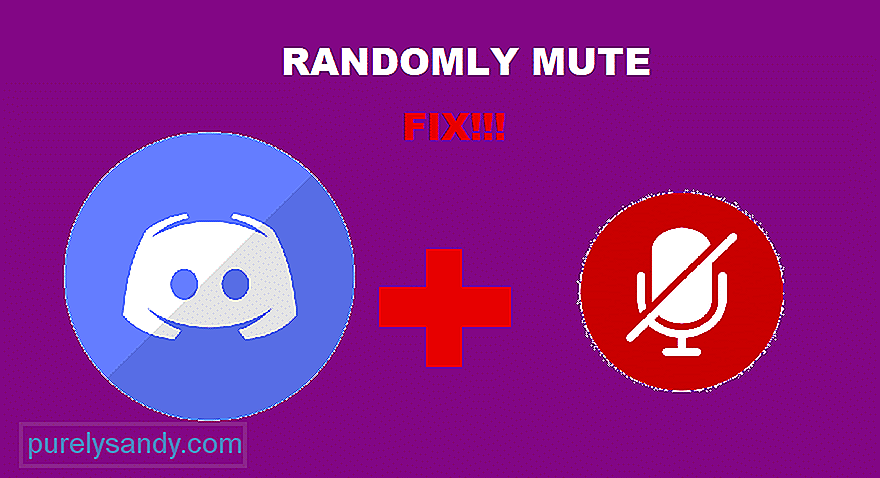
YouTube 비디오: 불화를 무작위로 음소거하는 3 가지 방법
09, 2025

